【パントマイム】の再生中に、コントローラの「Aボタン」を押すとちょっとした演出がなされる。「Cボタンユニット」の各ボタンを押すと、タレントの表情が変化すると共に声が出る。
タレントをつくるために人の顔を撮影する際は、ちょっと間抜けでも口を開いた状態の顔を撮ろう。口を開いた状態の写真があれば、口を閉じた表情も【ひょうじょう画面】で作れるからだ。こうすることで自然な表情を作れる。顔を描いて作る場合も、そのことを考えながら描くとよい。
少々専門的な話になるが一応記述しておこう。タレントの服に貼り付けた【もよう】は、右上から左下へ斜めに描いた点が繋がって見える。これはNINTENDO64の仕様に由来する。2D作品などを顔や背景として取り込むときにも注意しよう。
2D作品などからタレントの顔やムービーの背景を取り込むとき、その枠の大きさを変えなければ、枠自体の位置を変えても、画像の画素が正確に反映される。枠の大きさを変えると補間処理が成されるため、例えば1つの黒い点が灰色に薄まったり広く滲んだりする。2D作品で描いた点のひとつひとつを忠実に顔や背景としたい場合は、枠の大きさを変えないようにしよう。
【タレントをつくる】で操作せずに放っておくと、タレントはBGMのリズムに合わせて踊る。タレントの状態には、何もしていない状態、リズムをとっている状態、そして踊っている状態の3種類がある。何もしていない状態から約20秒経つと、タレントはリズムを取り始める。リズムを取っている約32秒の間に、BGMが繰り返されるタイミングが来ると、タレントは踊り始める。しかしタイミングが来なければ、タレントは怒りだすか眠りだしてしまう。
また、タレントをクリックすることで、タレントは様々な反応を見せる。それだけでなく、カーソルを目の前でぐるぐる回すとタレントが目を回す。

あらゆる形のムービーを作ってみよう。
【おてほんムービー3】を調べると、クルマのメーターの針が、実はオジサンが持った剣であることがわかる。様々なモノを画面に一部分だけ出すことで演出の幅が広がる。エフェクトもエフェクトの名前にとらわれずに、いろいろな使い方をしてみよう。
作ったタレントの動きが、人形のように不自然になってしまうことは無いだろうか。自然な人の動きを作る時は、重心を考えよう。例えば、片足を上げる動作は、単に片足が上がるだけでなく、全身が微妙に傾く。人間の動きは複雑であるが、何度も作り直して自然な動きを目指そう。また、単に立っているだけの状況でも、微妙に全身が揺れる動作をつけておくと良い。
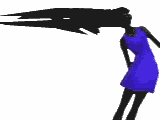
タレントの動作を作るときに、タレントが長い距離を一瞬で移動するような動きをつけると、タレントの髪の動きがおかしくなってしまうことがある。これはタレントの動きにあわせて自動的に髪が揺れる仕様になっているためだ。【さつえい・えんしゅつ】での画面では髪の演算がされていないので、再生しないと気付かない。動作作成で急激な移動を設定しないように心がけよう。ちなみにカメラワーク設定時に素早く移動するよう設定するのは問題ない。
【ためしにみる】でムービーを再生中にマウスの右ボタンをクリックすると、その瞬間の映像を「2Dデータ」として保存できる。『ペイントスタジオ』を使って、人がたくさんいる状況を表現するための素材にしたり、ペイントスタジオで人物を描く際の参考にするなど、いろいろ活用できる。
タレント対象のかんきょうエフェクト(【ごこう】や【あしからけむり】など)は、タレントまたは3Dさくひんの位置によって、位置と大きさが決まる。そのため、タレントがセットされていない場合は、タレントがいた場合の位置と大きさを想定して表示される。位置と大きさを合わせるなら、一時的にタレントを選択し、カメラの位置設定でタレントの位置を調整し、そしてタレントを外す、という作業が必要である。ちなみに【しょうげきは】以外は、タレントをセットした時と外した時では、位置と大きさが違うので注意。また、タレントではなく3Dさくひんを使って調整すれば、外したときとのズレが抑えられる。
タレントの動作設定におけるポイント間の動作の補間処理は、始めと終わりの速度が遅めとなっている。動きが不自然に思えたらポイントを外してみてもよいだろう。
ムービーの効果音の聞こえてくる方向(ステレオの左右の音量)は、タレントが画面のどこにいるかで決まる。ステレオを活かして効果音を設定するのに役立つだろう。
少々専門的な話であるが一応記しておこう。画面の要素には重なりの順番がある。画面の一番手前が【テロップ】、そして一番後ろが【はいけいのうしろのカラー】となっている。
【ぶんしん】は5番目から13番目までを保持する。また「タレントのまえ」「タレントのうしろ」に設定した【らくがき】は【はいけいのうしろのカラー】と重なった箇所に限り、【かんきょうエフェクト】の【タレントあらわれる】【タレントはんとうめい】【タレントきえる】を使っているときのタレントと同じ透明度になる。【らくがき】を「タレントのうしろ」に設定している場合は、【はいけい】が映る透過度も変化する。
「ゲームボーイポケットカメラ」と「64GBパック」をコントローラに繋げば【ポケットカメラ】の【しゃしんさつえい】で撮影できる。このときコントローラの十字キーの左を押している間、ベタ塗り処理をかけることができる。同じように、十字キー上なら細かいモザイク処理、下なら粗めのモザイク処理、右ならかなり粗いモザイク処理をかけることができる。その状態のままAボタンで撮影すれば、その処理のかかった写真を撮影できる。Lボタンを押しながらAを押せばタイマー撮影ができる。
撮影後の調整画面では、Lを押しながらAを押すと色の反転、Lを押しながらC上(または下)を押せば、明るさを調整できる。
【セーブ・ロード画面】で、コントローラのRトリガーボタンを押している間、それぞれの【いれもの】に入っている作品の数が表示される。
電源を入れてからすぐ(「64DD」のロゴ表示まで)に、コントローラの「Lトリガーボタン」と「十字キー下」と「Bボタン」を同時に押し続けていると「ディスクの自動セーブ領域を初期化します。自動セーブされたさくひんやアルバムが消えてしまいますがよろしいですか?」と表示される。【いれもの】にセーブしてある作品は削除されないが、それ以外のデータ(各素材アルバムや製作途中のタレントやムービーなど)は、全て削除されて出荷時初期状態になるので、よく考えてから「はい」をクリックしよう。「いいえ」を押すとデータは消されず、いつもどおりのタイトル画面が現れる。
【いれもの】の名前は初期化を行っても出荷時初期状態には戻らない。ちなみに出荷時初期状態での【いれもの】の名前は、上段は左から「オフィスニンテン」「任天興業」「にんてんプロ」「マウス企画」「マイク芸能」、下段は左から「64DD劇場」「VCミュージック」「マル福撮影所」「GBテレビ」「★ みる?」。
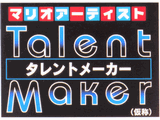
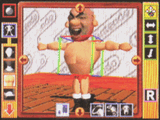
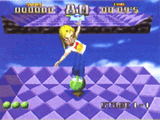
タレントの体型は、製品版では総合的な調整しかできないが、開発中のものでは胴体や腕、足などを個別に設定できたようだ。タレントの服の整合性のために変更されたのだろうか。
64DDが出るまでの間に、コンピュータグラフィックスの技術が向上し、関節部分の自然な表現(スキン・アニメーション)が実現されている。「任天堂スペースワールド'99」のランドネットDDのブースでは、当時の任天堂の広報(本郷好尾氏)の顔写真を使っての実演が行われた。一枚の顔写真から作られたキャラクターが、まばたきをしたり表情を変えたりする様は、多くの人々を驚かせた。